- Szerző Abigail Brown [email protected].
- Public 2023-12-17 06:50.
- Utoljára módosítva 2025-01-24 12:11.
Amit tudni kell
- Android: Nyissa meg a Google Play-szolgáltatásokat. Ha a Deaktiválás üzenetet látja, akkor az alkalmazás aktuális. Ha a Update üzenetet látja, koppintson rá a telepítéshez.
- Chromebook: Nyissa meg a Chrome böngészőt, és lépjen a Google Play-szolgáltatások alkalmazásoldalra.
- Ha biztos benne, hogy az alkalmazás naprakész, előfordulhat, hogy törölnie kell a Google Play-szolgáltatások gyorsítótárát és tárhelyét.
A Google Play szolgáltatások egy háttéralkalmazás, amely a szoftverek és frissítések Google Play Áruházból történő letöltéséhez elengedhetetlen. Ha hibaüzenetet kap egy alkalmazás vagy játék betöltésekor, előfordulhat, hogy manuálisan kell frissítenie a Google Play szolgáltatásokat, vagy törölnie kell a gyorsítótárat.
A Google Play Szolgáltatások frissítése Androidon
Ha ellenőrizni szeretné, hogy a Google Play-szolgáltatások naprakészek-e, nyissa meg a Google Play-szolgáltatások alkalmazásoldalát egy webböngészőben. Ha a Deaktiválás üzenetet látja, akkor az alkalmazás aktuális. Ha az Frissítés üzenetet látja, koppintson rá a Google Play-szolgáltatások legújabb frissítéseinek letöltéséhez és telepítéséhez.
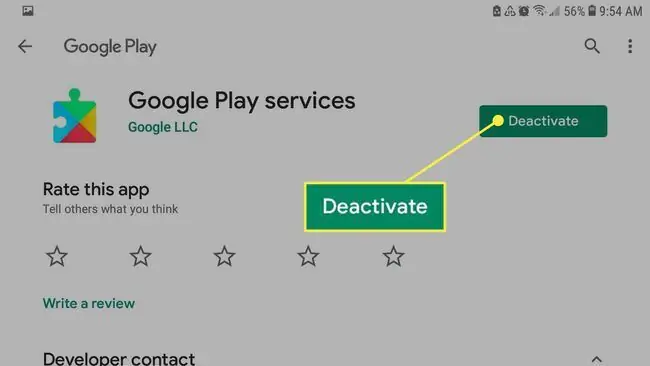
Bottom Line
Egyes 2017 után készült Chromebookok támogatják az Android-alkalmazásokat és a Google Play Áruházat. Frissítheti a Google Play-szolgáltatásokat Chromebookon, ha felkeresi a Google Play Szolgáltatások alkalmazás oldalát a Chrome böngészőben.
A Google Play szolgáltatásokkal kapcsolatos problémák elhárítása
Ha egy alkalmazás összeomlik vagy nem töltődik be, hibaüzenet jelenhet meg, amely szerint a Google Play-szolgáltatások leálltak. Ha biztos benne, hogy az alkalmazás naprakész, akkor előfordulhat, hogy törölnie kell a Google Play szolgáltatások gyorsítótárát és tárhelyét:
- Nyissa meg eszköze Beállítások.
- Tap Alkalmazások.
-
Érintse meg a következőt: Google Play-szolgáltatások.

Image - Érintse meg a Force Stop elemet, majd koppintson a Tárolás. elemre.
- Érintse meg a Gyorsítótár törlése, majd a Tárhely kezelése elemet.
-
Érintse meg a Összes adat törlése gombot..

Image
Lehet, hogy akár öt percet is várnia kell, amíg a változtatások életbe lépnek. Ha problémába ütközik egy alkalmazás Google Playről való letöltése során, előfordulhat, hogy a fenti lépéseket a Play Áruház alkalmazás esetében is meg kell ismételnie.
Mi az a Google Play-szolgáltatás?
A Google Play-szolgáltatások nem jelennek meg, ha rákeres a Play Áruházban. Ez egy háttérszolgáltatás, amely alapvető funkciókat biztosít az alkalmazások megfelelő működéséhez. A Google Play-szolgáltatásoknak köszönhetően nem kell minden újonnan telepített alkalmazáshoz új bejelentkezési adatokat létrehoznia.
Ha problémái vannak egy adott alkalmazással, annak oka lehet, hogy a Google Play-szolgáltatások elavultak. A Google Play-szolgáltatások általában a háttérben frissülnek anélkül, hogy bármit is kellene tennie. Időnként azonban frissítések telepítésére vonatkozó felszólítást kaphat. Érintse meg az értesítést, hogy az alkalmazás oldalára lépjen, majd koppintson a Frissítés elemre, ahogyan bármely más alkalmazás esetében tenné.
Egyes alkalmazások folyamatos internetkapcsolatot igényelnek a Google Play-szolgáltatásokkal való kommunikációhoz. Ellenőrizze Wi-Fi- vagy mobilkapcsolatát, és indítsa újra az eszközt, ha problémákat tapasztal az ilyen alkalmazásokkal.






